frame
Sveiki apsilankę!
Jei forume lankaisi pirmą kartą, kviečiame registruotis ir prisijungti prie diskusijų.
PrisijungtiRegistruotisSveiki apsilankę!
Jei forume lankaisi pirmą kartą, kviečiame registruotis ir prisijungti prie diskusijų.
Quick Links
Kategorijos
- 837 Visos kategorijos
- 196 Apie paslaugas
- 41 Naujienos bei pranešimai
- 155 Klausimai ir pastabos
- 614 Pamokos
- 17 Tipinės problemos
- 30 Serverių saugumas
- 51 Valdymo pultai
- 25 Web serveriai
- 12 Pašto serveriai
- 14 Monitoringas
- 41 Kitos aplikacijos
- 47 Informaciniai straipsniai
- 357 Pagalba
- 25 Pageidavimai
- 100 Įvairios diskusijos
- 136 Archyvas
Plesk valdymo pulto apsaugojimas SSL sertifikatu
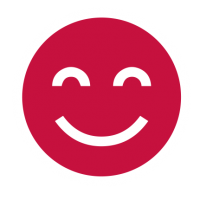 iv_vytenisg
Super Moderator
iv_vytenisg
Super Moderator
Plesk serverio valdymo pultas pagal nutylėjimą yra atidaromas naudojant saugų HTTPS protokolą. Dėl šios priežasties daugelis naršyklių pateikia perspėjimą, informuojant, kad šis adresas negali būti korektiškai atidaromas saugiu protokolu, nes neturi galiojančio sertifikato. Todėl žemiau pateikiame intrukciją, kokius veiksmus reikia atlikti tam, kad pultas būtų atidaromas naudojant SSL sertifikatą.
0. Preliminarūs reikalavimai:
* Užsakyta Plesk Web Pro licencija klientų sistemoje.
* Įdiegtas mūsų parengtas Plesk šablonas į turimą dedikuotą serverį.
1. Let's Encrypt sertifikato diegimas Plesk panelėje
Visų pirma prisijunkite prie Plesk panelės. Plesk serverio valdymo pultas yra pasiekiamas įvedant serverio IP adresą ir Plesk prievadą (8443) naršyklės adreso laukelyje:
https://jūsų_serverio_ip:8443Jums bus pateikiamas šis langas:
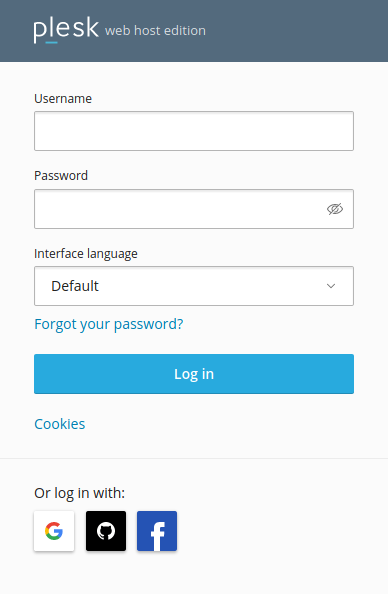
* Username - įveskite admin. Šiam veiksmui atlikti turi būti naudojamas administratoriaus prisijungimas.
* Password - administratoriaus prisijungimo slaptažodis.
Ir pasirinkite Log in.
Prisijungę prie sistemos pasirinkite Tools & Settings:
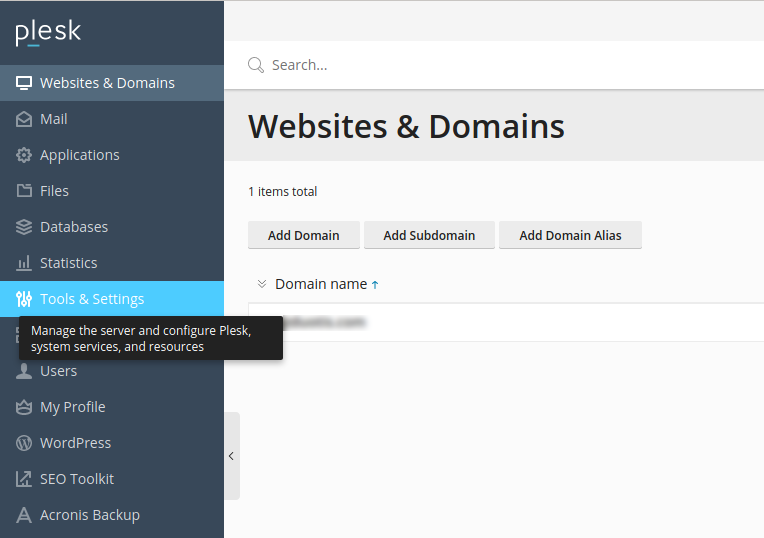
Jums bus atidaromi pagrindiniai nustatymai, kur matysite skiltį Security. Joje pasirinkite SSL/TLS Certificates:
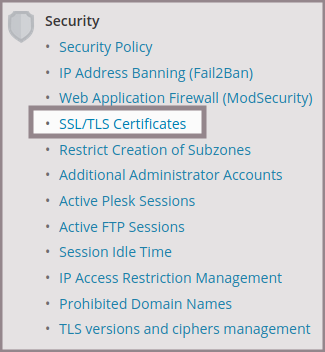
2.1. Toliau pateiksime informaciją, kaip yra atliekamas Let's Encrypt diegimas. Jeigu norite prisidėti atskirai įsigytą sertifikatą, sekite žingsnius 2.2. skiltyje.
Atidarius SSL/TLS Certificates skiltį matysite mygtuką Let's Encrypt skiltyje Certificates currently in use for securing Plesk server:
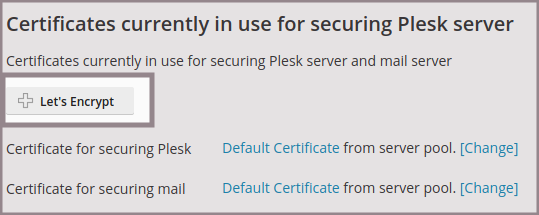
Sutikrinkite ar laukeliuose Domain name ir Email address nurodyta korektiška informacija:
* Domain name - gali būti naudojamas serverio pavadinimas (hostname) ar bet kuris kitas subdomenas. Nurodytas subdomenas bus naudojamas, kaip prisijungimas prie panelės gale pridedant prievadą 8443, visiems Plesk naudotojams, kurie jungiasi prie panelės
SVARBU: nurodytas subdomenas turi būti nukreiptas į serverio IP adresą. Jeigu nukreipimui naudojamas www peradresavimas, tada turi domenas būti įvedamas su subdomenu t.y. www.domenas.lt.
* Email address - nurodytas el. pašto adresas bus naudojimas svarbiems pranešimams ir perspėjimams gauti.
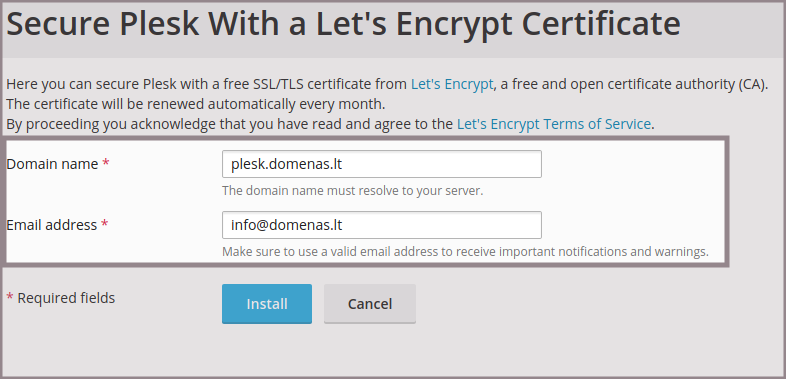
Suvedę reikšmes pasirinkite Install.
Atlikus diegimą prie serverio prisijungti turėsite tik per nurodytą subdomeną. Bandymas prisijungti per IP adresą bus galimas, tačiau bus rodoma, kad susijungimas nesaugus. Sertifikatas bus automatiškai atnaujinimas kas 90 dienų. Po sėkmingo diegimo matysite tokį langą:

2.2. Įsigyto sertifikato diegimas Plesk panelėje
Jeigu norite pridėti kitokį nei Let's Encrypt sertifikatą, jį galite įsigyti mūsų svetainėje sertifikatai.lt . Kai sertifikatą jau įsigyjote, arba turite kitur įsigytą sertifikatą, galite atlikti jo įkėlimo darbus.
Atidarius SSL/TLS Certificates skiltį matysite kelis skirtingus būdus įkelti sertifikatą. Jeigu sertifikatą įsigyjote iš mūsų, siūlytume rinktis Upload the certificate as a text metodą.
Prieš saugant bet kurį iš sertifikatų viršuje laukelyje Certificate name turėsite įvesti
sertifikato pavadinimą, kitaip negalėsite išsaugoti sertifikato.
Detaliau apie visus būdus:
* Jeigu sertifikatas yra laikomas viename *.crt faile - Upload certificate here.
Upload certificate here pasirinkite Browse, susiraskite sertifikato failą kompiuterio failuose ir jį pasirinkite. Tada spauskite mugtuką Upload Certificate:

* Jeigu sertifikatas yra laikomas *.key ir *.crt failuose - Upload the certificate files.
Skiltyje List of certificates in server pool pasirinkite Add mygtuką:

Paslinkę žemiau matysite skiltį Upload the certificate files. Šioje skiltyje įkelkite failus. Jeigu abu raktai yra talpinami *.pem faile, tiesiog įkelkite du kartus tą patį failą. Baigę pasirinkite mygtuką Upload certificate:

* Jeigu sertifikatas yra laikomas tekstiniuose failuose - Upload the certificate as text.
Skiltyje List of certificates in server pool pasirinkite Add mygtuką:

Paslinkę žemiau matysite skiltį Upload the certificate as text. Šioje skiltyje įkelkite turimus failus ir tai atlikę pasirinkite Upload Certificate:

Išsaugojus sertifikatą skiltyje Certificates currently in use securing Plesk server ties punktu Certificate for securing Plesk pasirinkite nuorodą Change:
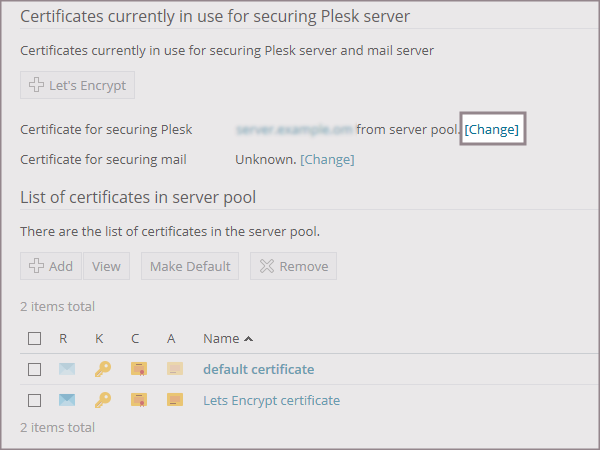
Pasirinkite norimą sertifikatą skiltyje Select Certificate ir žemiau spauskite OK:

Atlikus šį veiksmą sertifikatas bus sėkmingai išsaugotas ir naudojamas panelės saugiam veikimui.
Norėdami palikti komentarą, turite prisijungti arba registruokis.

